Affinity 디자이너는 인상적인 픽셀 기반 그래픽을 만들기 위한 다양한 도구를 제공합니다. 픽셀 도구를 사용하면 픽셀 단위로 정밀하게 작업하여 세밀한 예술 작품을 제작할 수 있습니다. 이 튜토리얼은 픽셀 도구를 효과적으로 사용하는 데 필요한 단계들을 안내하고, 픽셀 기반 그래픽 작업을 위해 문서를 준비하는 방법을 설명합니다.
주요 발견 사항
- 픽셀 도구는 픽셀 페르소나에서 정밀한 작업을 가능하게 합니다.
- 그리드가 픽셀의 정확한 배치를 도와줍니다.
- 브러시 조정은 개인화된 디자인 옵션을 제공합니다.
단계별 안내
먼저 당신이 픽셀 페르소나에 있는지 확인해야 합니다. 이를 통해 픽셀 편집을 위한 특정 도구에 접근할 수 있습니다. 이를 위해 왼쪽의 도구 모음을 확인하세요.
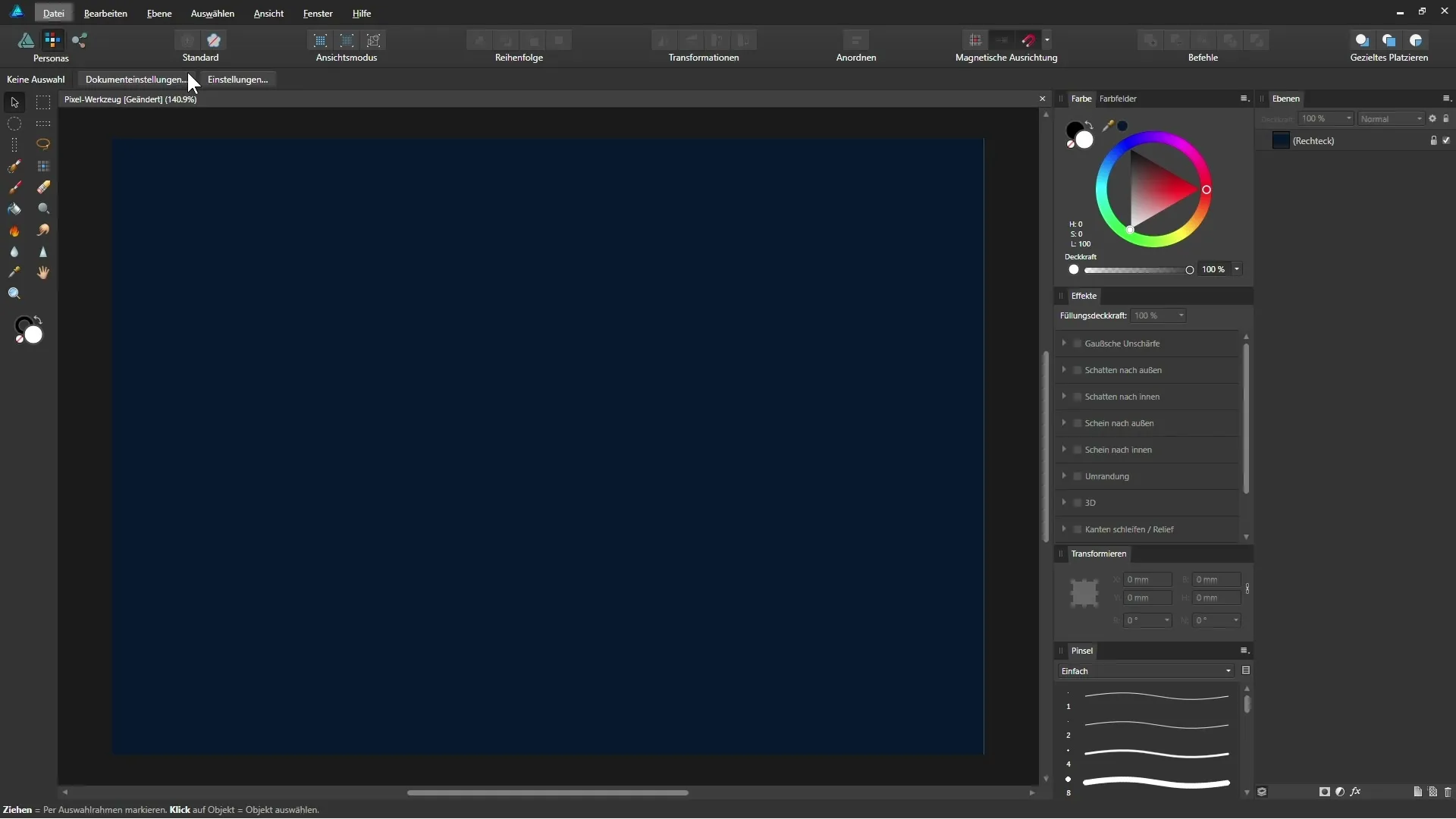
이제 픽셀 페르소나에 있으므로 새 픽셀 레이어를 추가하는 것으로 시작합시다. 이를 위해 레이어 팔레트를 클릭하고 하단의 새 픽셀 레이어 추가 옵션을 선택합니다. 이 레이어는 "픽셀"로 이름 지어야 합니다. 이제 이 레이어에서 브러시 아이콘 뒤에 있는 픽셀 도구를 사용하여 작업할 수 있습니다. 또는 'B' 단축키를 사용하여 빠르게 접근할 수 있습니다.
더 정밀하게 작업하기 위해 픽셀 그리드를 표시하는 것이 좋습니다. 이를 위해 "보기" 메뉴로 가서 "그리드 및 축 구성"을 선택합니다. 여기에서 그리드 설정을 조정할 수 있습니다. 현재 자동 그리드가 설정되어 있지만 최상의 결과를 제공하지 않으므로 이 옵션을 비활성화하세요.
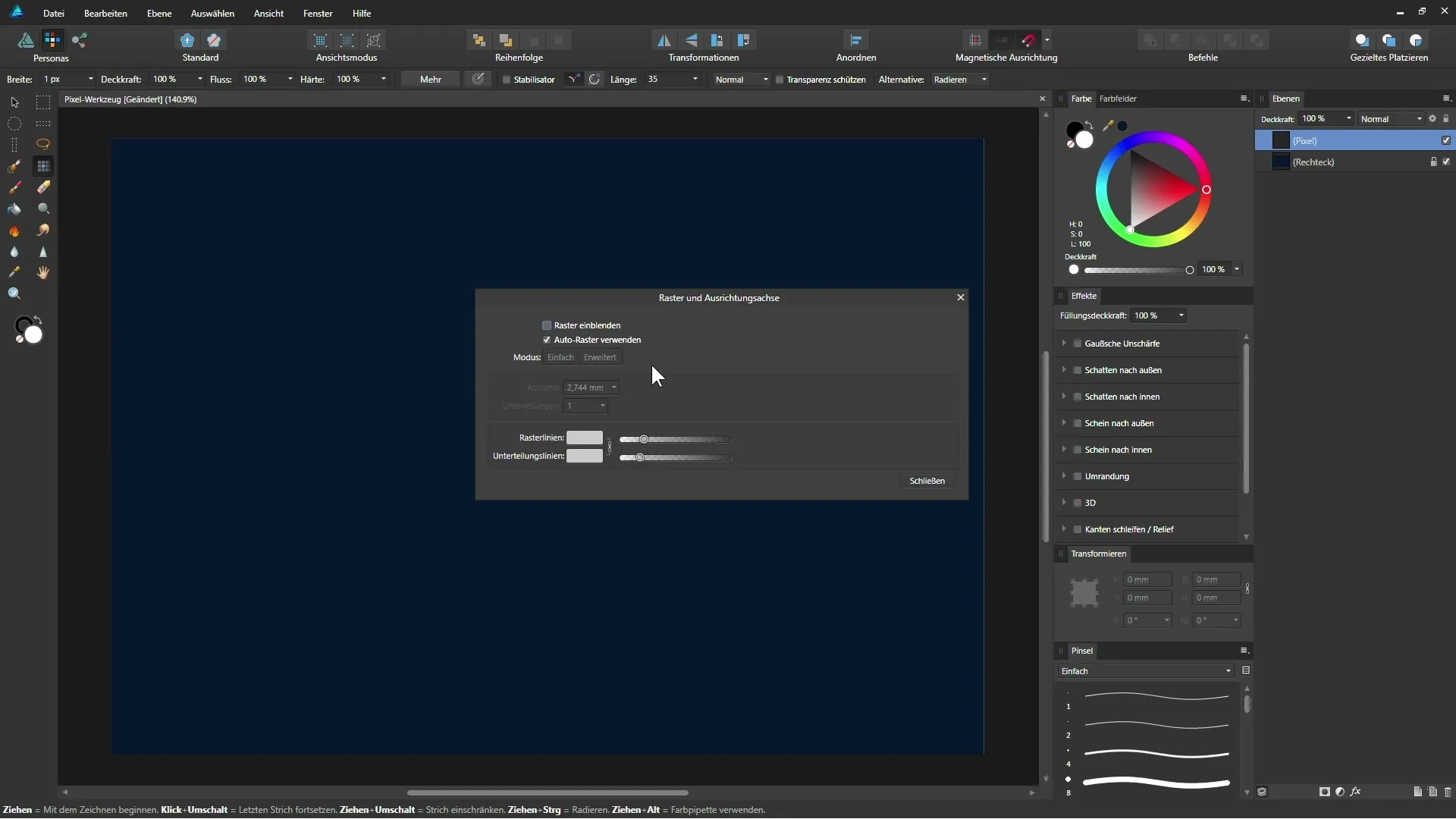
이제 문서 단위가 올바르게 설정되어 있는지 확인해야 합니다. 종종 기본값이 밀리미터로 설정되어 있지만 우리의 목적에 맞게 픽셀로 변경해야 합니다. "파일" > "문서 설정"으로 가서 측정 단위를 픽셀로 변경하고 "확인"을 클릭하세요.
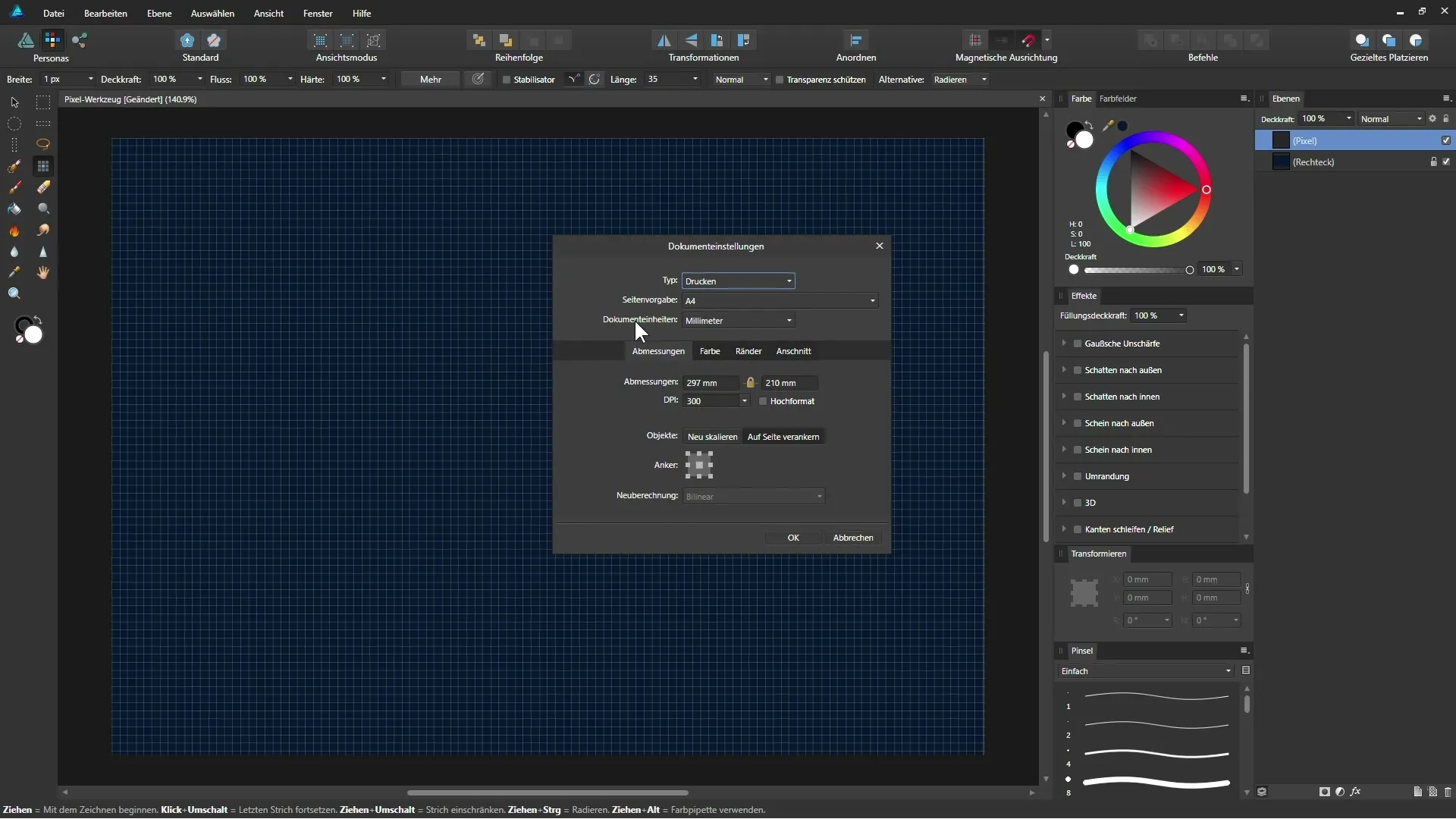
그리드를 조정하기 전에 이전 단계로 돌아가 그리드 설정을 구성하세요. 간격을 1 픽셀로 설정하고 분할도 1로 설정하세요. 이 설정으로 픽셀 그리드를 성공적으로 만들어 정밀한 편집을 지원합니다.
현재 너무 큰 줌으로 인해 그리드를 보지 못하는 경우, 줌 도구로 이미지를 확대하여 그리드를 인식할 수 있을 때까지 확대하세요. 활성화된 픽셀 도구를 사용하면 다음 픽셀을 놓을 위치를 미리 볼 수 있습니다. 작업하는 위치를 명확하게 보이도록 색상을 흰색으로 설정하는 것을 추천합니다.
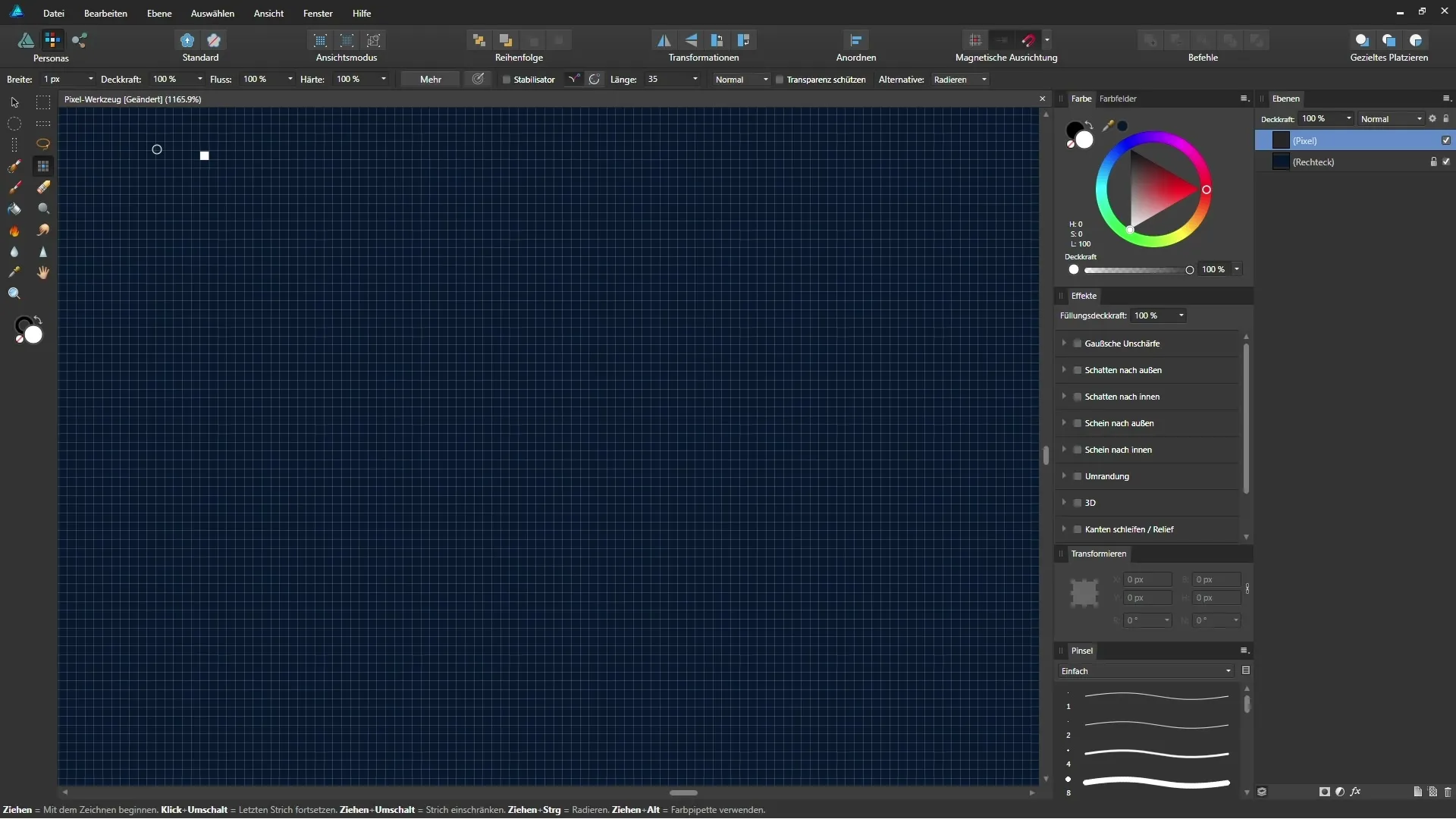
픽셀 도구를 사용하여 개별 픽셀을 설정할 수 있습니다. 이때 안티 에일리어싱이 적용되지 않으므로 픽셀 모서리가 날카롭고 정확하게 유지됩니다. 그리드에 픽셀 하나를 설정해보세요. 원하시는 효과를 얻기 위해 픽셀 사이에 작은 간격을 남겨두는 것도 가능합니다.
픽셀 도구의 중요한 요소 중 하나는 픽셀 도구와 브러시 간의 전환 기능입니다. 브러시를 사용할 때 너비를 1 픽셀로 설정하면 부드러운 전환이 없음을 알 수 있으며 - 이미지가 더 부드럽고 TFT와 같은 구조를 갖게 됩니다. 이 효과는 픽셀 그래픽을 만들 때는 보통 원치 않는 효과입니다 omdat, 이때는 거친 모습을 유지하고 싶기 때문입니다.
이제 픽셀 도구로 창의력을 발휘할 수 있습니다. 간단한 형태 또는 도형을 그려보세요, 예를 들어 픽셀 스마일리 같은 것들입니다. 매력적인 결과를 얻으려면 픽셀 단위로 신중하게 작업하는 것이 중요합니다.
현재 브러시를 수정하고 싶다면 "더 보기" 옵션으로 가서 다양한 설정을 조정하세요. 특히 밝기 편차 슬라이더가 흥미롭고, 이를 100%로 조정할 수 있습니다. 그래픽 타블렛을 사용할 때 압력 감도를 활성화할 수 있습니다. 이는 사용자가 가하는 압력에 따라 브러시 스트로크의 강도를 변경합니다.
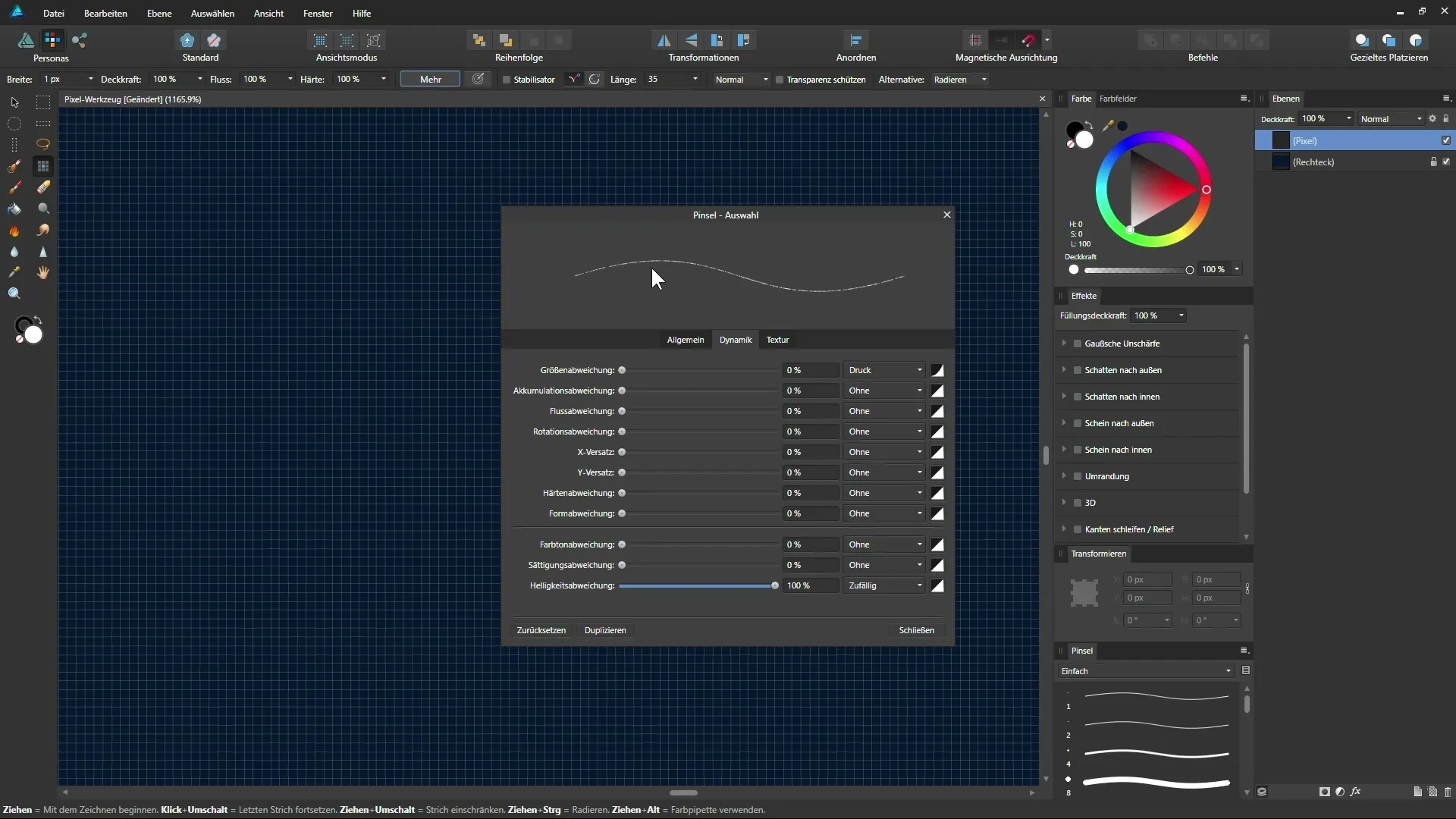
브러시 특성을 조정하면 다이나믹한 효과를 생성하여 이미지가 더 생동감 있게 보이게 됩니다. 이러한 설정을 실험해 다양한 효과를 얻어보세요, 예를 들어 색조 및 채도 편차 같은 것들입니다.
픽셀 기반 그래픽에 만족하면 "드로우 페르소나"로 돌아갈 수 있습니다. 여기서도 Affinity Designer 문서로 계속 작업하고 생성한 픽셀 레이어를 편집할 수 있습니다.
요약 – Affinity Designer로 픽셀 기반 그래픽 만들기
이 안내서에서는 Affinity Designer의 픽셀 도구를 사용하여 픽셀 기반 그래픽을 만드는 방법을 배웠습니다. 픽셀 레이어 추가부터 브러시 조정까지, 이제 사용 가능한 기능에 대한 개요를 갖게 되었습니다.
자주 묻는 질문
Affinity Designer의 픽셀 페르소나란 무엇인가요?픽셀 페르소나는 픽셀 기반 그래픽 편집을 위한 도구가 제공되는 모드입니다.
픽셀 도구를 활성화하려면 어떻게 해야 하나요?픽셀 도구는 도구 모음의 아이콘을 통해 또는 단축키 "B"를 사용하여 활성화할 수 있습니다.
그리드를 조정할 수 있나요?네, 보기에 설정을 통해 그리드를 구성하여 정밀한 작업을 가능하게 할 수 있습니다.
안티 에일리어싱이란 무엇인가요?안티 에일리어싱은 가장자리를 부드럽게 만드는 방법으로, 픽셀 그래픽 작업 시에는 종종 사용되지 않습니다.
픽셀 도구로 무엇을 만들 수 있나요?픽셀 도구를 사용하여 캐릭터, 스마일리 또는 복고풍 그래픽과 같은 다양한 픽셀 기반 그래픽을 만들 수 있습니다.


